Által Szenvedélyes Író
A hangfelismerés bevezetése óta áldás volt a Windows felhasználók számára. A hangalapú hozzáférés lehetővé teszi a felhasználók számára, hogy vezéreljék és kezeljék a Windows 11 rendszerű számítógépén lévő feladatokat, ha az engedélyezve van. Egyszerűen utasíthatja úgy, hogy kimondja, hogy „Ugrás az asztalra”, és azonnal felismeri a hangot, követi, és eléri az asztalt. Képzelje el, hogy nem egyedül dolgozik, és kevés ember beszél a közelben, akkor a rendszer az ő hangjukat is felismeri, és manipulálható, és a rendszeren végzett munka zavart okozhat. Ezenkívül a hangalapú hozzáférés automatikusan elindul minden alkalommal, amikor a Windows elindul. Ebben a bejegyzésben elmagyarázzuk, hogyan lehet letiltani a hangalapú hozzáférés automatikus indulását a Windows 11 rendszerben.
A hangalapú hozzáférés letiltása az automatikus indítástól a Windows 11 rendszerben
1. lépés: Nyomja meg Windows + U gombokat a billentyűzeten a megnyitáshoz Megközelíthetőség oldalt a rendszerében.
2. lépés: Ezután görgessen le az oldalon, és válassza ki Beszéd opciót az alábbiak szerint.
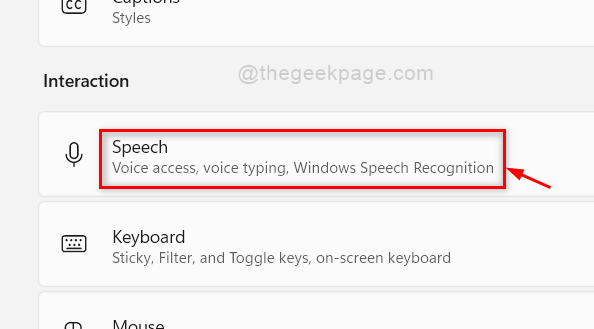
3. lépés: A Beszéd oldalon győződjön meg róla Hangalapú hozzáférés a kapcsoló gomb megnyomásával engedélyezhető Tovább.
JEGYZET :Hangalapú hozzáférés A funkciót a Windows 11 vezette be a megjelenésével Windows 11 Insider Preview Build 22518 vagy a legújabb a fejlesztői csatornán regisztrált felhasználók számára Windows bennfentes program. Ezért kérjük, menjen ide Windows Update ban ben Beállítások alkalmazás és frissítések keresése és töltse le és telepítse a legújabb kiadást.
4. lépés: Ezután törölje a jelet a Indítsa el a hangalapú hozzáférést, miután bejelentkezett a számítógépére jelölőnégyzetet az alábbiak szerint.
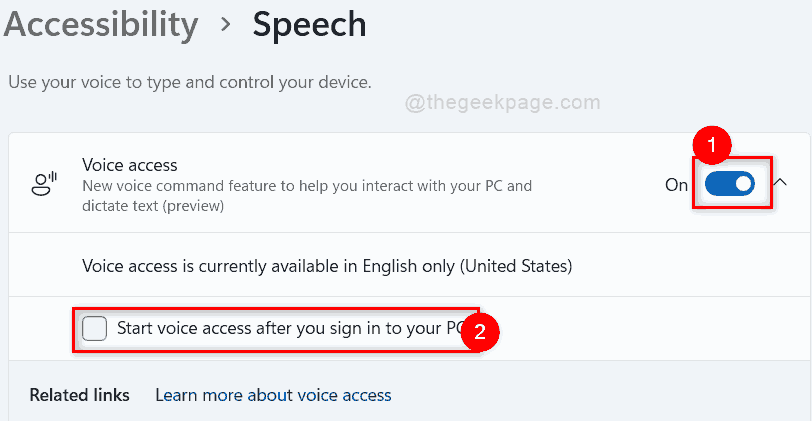
5. lépés: Ha végzett, kattintson a Kisegítő lehetőségek ablakra.
Most itt a hangalapú hozzáférés nem indul el automatikusan, amikor bejelentkezik a rendszerébe.
ennyi srácok.
Remélhetőleg ez a cikk informatív és hasznos volt.
Kérjük, ossza meg velünk az alábbi megjegyzések részben.
Köszönöm.


